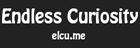1월 중순쯤 몇몇 드라이버가 기가바이트에 새로운 버전이 올라와서 업데이트 했는데 동영상이나 음악 재생시 소리가 끊기는 현상이 생겼다.
 현재 사용 중인 기가바이트의 Z170X-UD5
현재 사용 중인 기가바이트의 Z170X-UD5
이 때 한창 인텔 CPU가 이슈였는데, 마침 바이오스도 새로 업데이트가 올라와서 USB에 담아 재부팅하고 바이오스 상에서 업뎃을 거침없이 눌렀다. 헉…. 화면이 안 나오고 무한 재부팅… 디버그용 FND를 보니 C1이라는 코드가 떴다. 메뉴얼을 보면 reserved로 나와있는데 구글링을 해보니 메모리 문제관련 글만 뜨길래 이건 아니라고 생각했다. 컴퓨터와 함께 한 세월이 약 20년인데, 바이오스 업데이트하면서 이런 문제가 생긴건 처음이다. 대부분의 바이오스가 듀얼 바이오스를 사용해서 메인 바이오스에 문제가 생기면 보조 바이오스가 작동해서 자동으로 복구를 시켜주는 기능이 있는것 같은데 주인장은 싱글 바이오스로 설정해 놓고 사용하고 있었는데 혹시나 해서 듀얼 설정으로 바꿔 보았지만 역시나로 끝났다…
바이오스 복구로 구글링을 해보면 이런 저런 방법이 나오는데, 모두 시도해도 해결이 안 되었다. 그 중에 한 가지 방법이 바이오스가 저장되어 있는 롬의 인접한 다리끼리 short 시키면 해결이 된다는 글을 보고 이 다리 저 다리 쇼트를 시켜 보았지만 역시나…
Z170X-UD5에 사용되는 롬은 MX25L12873F 칩이다.
 실제 사용중인 메인보드를 찍어봤다. M_BIOS와 B_BIOS 가 보이는데 각각 메인, 백업 바이오스이다.
실제 사용중인 메인보드를 찍어봤다. M_BIOS와 B_BIOS 가 보이는데 각각 메인, 백업 바이오스이다.
좌측 하단을 보면 슬라이드 스위치가 보이는데 2로 놓으면 싱글 바이오스, 1로 놓으면 듀얼 바이오스를 사용하는 것인데 주인장은 2로 놓고 쓰고 있었다.
MX25L12873F의 datasheet에 핀 배열을 살펴보자.
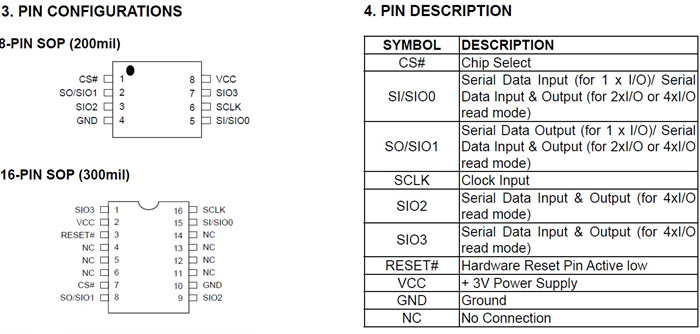 1번핀에 검은색으로 마크되어 있는데 메인보드상에 칩에보면 흰색으로 마크되어 있는부분이 1번핀이다. 1번 핀에 CS#이라 되어 있는데 이는 chip select 핀으로 #이 붙어 있는건 로직상 low 0v(gnd)를 입력하면 칩이 선택되고 통신을 하게된다. 구글링으로 찾은 해결법 중 하나인 인접한 핀끼리 쇼트를 내면 된다는 건 아마도 cs#과 vcc를 연결하여 백업 바이오스를 구동시키는 방법을 이용하는 것 같다. 그래서 1번과 8번핀을 쇼트시켜 봤지만 해결되지 않았다. 아마 백업 바이오스에도 바이오스를 업데이트 하면서 똑같은 바이오스가 올라간 것 같다.
1번핀에 검은색으로 마크되어 있는데 메인보드상에 칩에보면 흰색으로 마크되어 있는부분이 1번핀이다. 1번 핀에 CS#이라 되어 있는데 이는 chip select 핀으로 #이 붙어 있는건 로직상 low 0v(gnd)를 입력하면 칩이 선택되고 통신을 하게된다. 구글링으로 찾은 해결법 중 하나인 인접한 핀끼리 쇼트를 내면 된다는 건 아마도 cs#과 vcc를 연결하여 백업 바이오스를 구동시키는 방법을 이용하는 것 같다. 그래서 1번과 8번핀을 쇼트시켜 봤지만 해결되지 않았다. 아마 백업 바이오스에도 바이오스를 업데이트 하면서 똑같은 바이오스가 올라간 것 같다.
용산을 가야하나 하는 생각에 좌절 중이었는데 갑자기 생각난 얼마 전 알리에서 구입한 롬라이터와 soic clip!! 될지 안 될지 모르지만 무언가 더 시도해 볼만한 것이 있다는 희망이 생기니 일단은 기뻤다.
알리에서 구입한 CH314A ROM Writer 와 SOIC CLIP 이다.
 이 롬라이터는 칩 이름이 24나 25로 시작하는 칩만 라이팅이 가능하다. (ex MX25L12873F) 보드상에 노란색 핀 옆에보면 칩 모양이 그려져 있는데 사진상 좌측은 25로 시작하는 칩을 우측은 24로 시작하는 칩을 연결한다. 그리고 잘 보면 1번핀이 마킹되어 있는데 칩을 연결 할 때 방향에 유의한다. 잘 못 연결하면 전원을 넣는순간 바로 고장날 수 있으니 확인하고 또 확인한다.
이 롬라이터는 칩 이름이 24나 25로 시작하는 칩만 라이팅이 가능하다. (ex MX25L12873F) 보드상에 노란색 핀 옆에보면 칩 모양이 그려져 있는데 사진상 좌측은 25로 시작하는 칩을 우측은 24로 시작하는 칩을 연결한다. 그리고 잘 보면 1번핀이 마킹되어 있는데 칩을 연결 할 때 방향에 유의한다. 잘 못 연결하면 전원을 넣는순간 바로 고장날 수 있으니 확인하고 또 확인한다.

SOIC 클립으로 롬 칩을 저 집게로 찝고 CH314A에 연결하면 간단하게 사용할 수 있다. 클립이 없으면 CH314A 구입시 제공되는 초록색 기판에 롬을 납땜해야 한다.
칩이 메인보드에 붙어있는 상태에서 soic clip을 이용해서 라이팅 할 수 있으면 가장 간결하고 좋은데 보통 안 되는 것 같다. 회로상에 다른 부품들이 있어서 정상 작동하지 않는다. 어쩔수 없이 인두기를 이용하여 칩을 때어내야 하는데 이 작업이 그리 만만한 것은 아니다.
기판에서 칩을 때어내는 노하우를 약간 적어보자면
1. 칼팁은 필수다. 칼팁 인두기 2개 있으면 양쪽의 납을 동시에 녹이면서 들어내면 되는데, 핀셋 한 개와 칼팁 인두기 한개만 있어도 된다.
2. 납을 녹이기 전에 그 위에 새로운 납을 더 묻힌다. 그래야 기존에 납이 잘 녹는다. 그 뒤에 칼팁으로 한 쪽면 전체의 납을 녹이면서 핀셋으로 납을 녹이는 면을 들어 올린다. 그 뒤에 나머지 면을 녹이면서 핀셋으로 칩을 들어내면 쉽게 떨어진다.
3. 주의할 점은 작업이 잘 안되더라도 인두기를 너무 오랫동안 부품에 접촉시키지 않는다. 자칫 칩이 고장나거나 기판이 손상 될 수 있다. 그럼 일이 더 커진다…
 이렇게 분리한 칩. (사진이 흐리다…)
이렇게 분리한 칩. (사진이 흐리다…)
 클립을 이용해 칩을 찝은 모습
클립을 이용해 칩을 찝은 모습
여기까지 왔다면 이제 롬라이팅을 위한 프로그램이 필요하다. ch341a-usb-programmer-1.30.rar 파일을 다운받고 설치한다. 그리고 원하는 버전의 바이오스를 기가바이트에서 받는다. 파일을 받아보면 압축되어 있는데 열어보면 Z170XUD5.F23a 이런식의 이름을 가진 파일이 있다. 이 파일만 이용한다.
ch314 프로그램의 사용법은 그리 어렵지 않다.
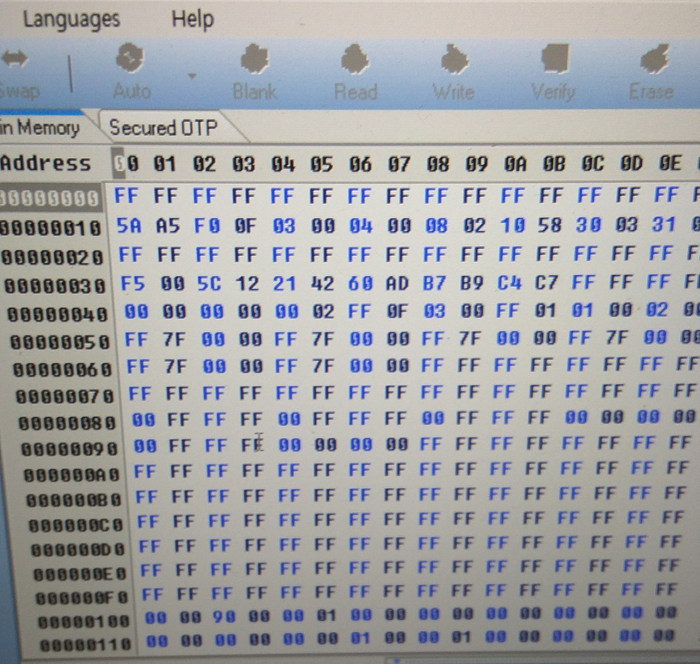 롬의 값을 읽거나 기가바이트에서 받은 바이오스를 열어봐도 위와 같은 모습을 볼 수 있다. 일단 연결이 잘 되면 erase를 해본다. 잘 되면 모든 값이 00? or FF(00인지 FF인지 기억이..)로 바뀐다. 그 뒤에 바이오스를 write하면 된다. 주인장의 경우에는 erase는 잘 되었는데 write하면 writing 후에 verifying에서 오류가 났었다.
롬의 값을 읽거나 기가바이트에서 받은 바이오스를 열어봐도 위와 같은 모습을 볼 수 있다. 일단 연결이 잘 되면 erase를 해본다. 잘 되면 모든 값이 00? or FF(00인지 FF인지 기억이..)로 바뀐다. 그 뒤에 바이오스를 write하면 된다. 주인장의 경우에는 erase는 잘 되었는데 write하면 writing 후에 verifying에서 오류가 났었다.
근데 write 후에 read 하면 값이 잘 읽히는 것 같아서 다시 보드에 납땜하고 파워를 켰는데….
와우~~~ 용산에 안 갔다 ^^ 간만에 이렇게 기뻤던 적이 없었던 것 같다. 그리고 신기하게 음악, 영상 재생시 소리 끊김 현상도 사라졌다. 전자 전공이지만 전자기기는 참 오묘하다 ㅎㅎ
납땜에 자신 없는 분은 버릴 각오 아니면 그냥 A/S 맡기시는게 정신 건강에 좋을 것이라 생각됩니다.
이 글을 따라하다 생긴 어떠한 불상사도 스스로 감내할 수 있는 분만 시도 하세요.
기가바이트 이외에 다른 메인보드에 대해서는 모릅니다.